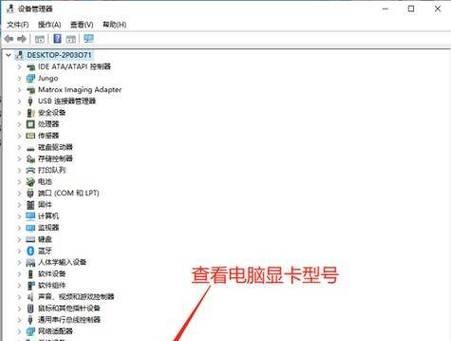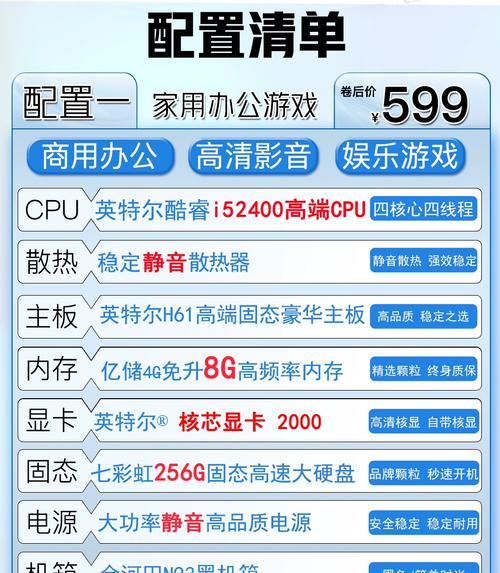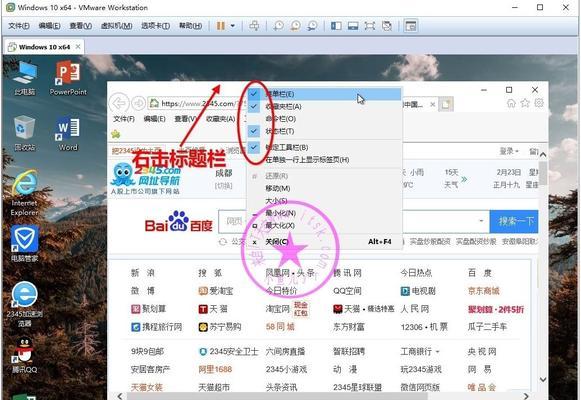电脑自动黑屏,这让人头疼的问题,可能会在您最不经意的时候发生。此问题不仅影响到正常的电脑使用,甚至可能导致资料丢失。本文将详细指导您如何诊断和解决电脑自动黑屏的问题,帮助您快速找回电脑的最佳状态。
电脑自动黑屏的常见原因
在开始解决之前,了解一些基本原因十分必要。电脑自动黑屏可能是以下几种情况导致:
1.显示器或显示卡故障:硬件问题会直接导致显示异常。
2.视频驱动问题:不兼容或过时的驱动程序会引发显示问题。
3.电源管理设置不当:设置错误可能导致电脑在非预期时关闭显示器。
4.过热保护:电脑过热触发的安全机制可能使设备自动黑屏。
5.操作系统问题:系统文件损坏或更新不当可能导致黑屏。
6.病毒或恶意软件:电脑感染病毒或恶意软件也可能引起显示异常。

检测电脑自动黑屏的步骤
步骤一:检查显示器连接
确认显示器电缆是否牢固联接于电脑和显示器,包括电源线和信号线。有时候松动的连接会导致黑屏现象。
步骤二:调整电源和睡眠设置
在电脑上打开控制面板,进入电源选项,查看和调整屏幕亮度、关闭显示器和电脑睡眠的设置。这可能会解决由电源管理设置不当导致的黑屏问题。
步骤三:更新或回滚显示驱动
1.进入设备管理器,找到显示适配器。
2.右键点击您的显卡,选择更新驱动软件。
3.如果更新后问题依旧,可以尝试回滚至先前版本的驱动。
步骤四:检查系统文件
通过运行系统文件检查器(SFC)扫描来修复系统文件损坏问题:
1.打开命令提示符(管理员)。
2.输入`sfc/scannow`,按回车执行。
3.等待扫描和修复完成。
步骤五:检查电脑是否过热
电脑过热可能是自动黑屏的罪魁祸首。检查电脑的散热系统是否工作正常,如果有必要,可以清理电脑内部的灰尘,或更换散热器。
步骤六:执行病毒扫描
使用可靠的杀毒软件对系统进行彻底的病毒扫描,看是否有病毒或恶意软件导致黑屏。

电脑自动黑屏问题的解决方案
通过以上步骤,您应该能确定电脑自动黑屏的原因,并采取相应的解决措施。下面是一些额外的维护建议:
定期更换和清洁散热风扇。
定期更新所有硬件驱动程序,特别是显卡驱动。
同时更新操作系统以确保最佳性能和安全性。
使用电脑时,注意观察电脑温度,避免长时间运行高负荷任务。

电脑自动黑屏是一个复杂的问题,涉及硬件和软件多个方面。通过本文提供的步骤和建议,您应该能够更好地诊断和解决这一问题。记住,保持电脑的定期维护和更新,对于预防此类问题至关重要。希望本指南对您有所帮助,让您能够顺利地让电脑回归正常状态。